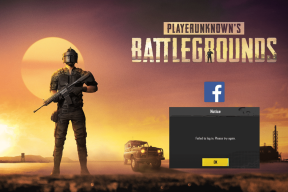Integrați verificarea ortografică în fiecare aplicație Windows cu tinySpell
Miscellanea / / February 14, 2022

În Windows, multe programe (în special, instrumente de scriere) vin cu un integrat
verificare a ortografiei
instrument. Cel mai bun exemplu aici ar fi MS Word. În mod similar, multe servicii online și instrumente independente au încercat să prezinte acest comportament.
Cu toate acestea, pot exista ocazii când aveți nevoie verifica ortografia de cuvinte într-o aplicație care nu are un verificator ortografic încorporat. Cel mai comun exemplu al unui astfel de instrument ar fi Notepad.
Acum, puteți deschide oricând un procesor de text care acceptă verificarea ortografiei. Dar acesta nu este cel mai înțelept lucru de făcut, nu? Există o soluție mai bună sub forma unei aplicații care verifică cuvintele tastate în toate aplicațiile Windows. tiny Spell este ceea ce vorbim și detectează din mers un cuvânt greșit cu sugestii pentru înlocuiri corecte. Haideți să explorăm ce este în magazin.
Noțiuni introductive cu tinySpell
Primul si cel mai important, descărcați instrumentul și instalați-l pe mașina dvs. De asemenea, puteți alege să luați versiunea portabilă. În plus, au o versiune plătită cu funcții suplimentare.
Odată ce procesul de instalare este finalizat, pictograma aplicației va merge și va sta în tava de sistem din colțul din dreapta jos. Făcând clic dreapta pe pictograma respectivă, va apărea meniul contextual, exact de unde ați putea dori să începeți.
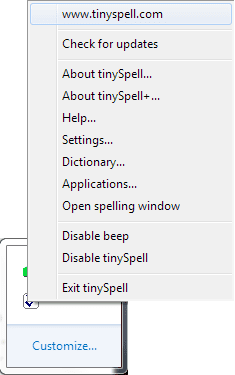
Vă sugerăm să modificați puțin setările înainte de a începe. Printre opțiunile de setare ar trebui să setați cel puțin Sfat de ortografie la Mare și Îndrăzneţ. Spunem asta pentru că am încercat implicit și asta nu a fost foarte atrăgător pentru ochi.
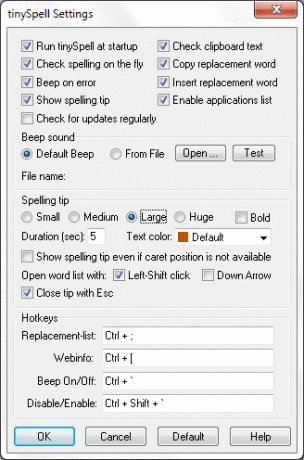
Un alt lucru pe care ar trebui să-l faci este Dezactivați beep-ul. În caz contrar, se emite un bip pentru fiecare lucrare scrisă greșit și asta este oarecum iritant.
În plus, dacă doriți, puteți adăuga câteva cuvinte specifice și unice (care știți că ar arăta ca erori) la Dicţionar.
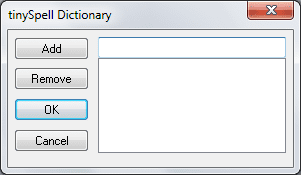
The Aplicații opțiunea este menită să definească grupul de instrumente/aplicații pe care ați dori ca tinySpell să le monitorizeze sau nu. Rezultatul ar depinde de definiția dvs. a aplicațiilor din Permite dezactivarea secțiuni și selecția acestora.

Cum funcționează tinySpell
După ce am lucrat cu setările, ne-am mutat la Notepad (acesta este cel mai bun exemplu la care ne-am putut gândi) și am început să scriem. Iată un exemplu de eroare pe care am întâlnit-o.
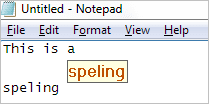
Trebuie să rețineți că trebuie să corectați o sugestie de ortografie atunci când o întâlniți. Dacă ignorați unul și continuați cu sarcina, nu veți mai fi sugerat pentru modificare. Aceasta este o ușoară limitare a instrumentului.
Pentru a verifica puterea reală, am încercat și să creăm un folder nou. În mod uimitor, instrumentul monitorizează verificările ortografice și sugerează și corecții acolo.
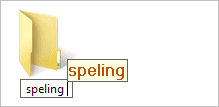
Există o parte independentă de verificare ortografică atașată acestui instrument. Adică, dacă doriți să verificați un cuvânt în general, puteți naviga la meniul contextual al acestuia și Deschide fereastra de ortografie.

Concluzie
tinySpell este, fără îndoială, un add-on obligatoriu pentru toți utilizatorii de computere Windows. Dar trebuie să aveți grijă și de detalii în definirea aplicațiilor pe care instrumentul ar trebui să le monitorizeze. Încercați-l și îl veți găsi util la un moment dat sau altul.
Credit imagine de sus: Nic McPhee
Ultima actualizare pe 02 februarie 2022
Articolul de mai sus poate conține link-uri afiliate care ajută la sprijinirea Guiding Tech. Cu toate acestea, nu afectează integritatea noastră editorială. Conținutul rămâne imparțial și autentic.